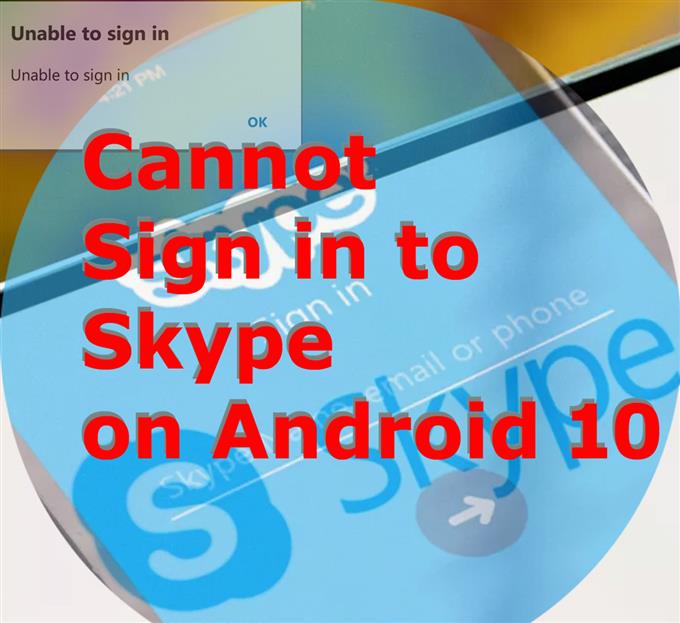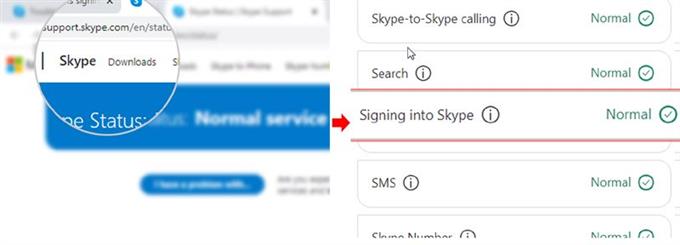Onko sinulla vaikeuksia kirjautua Skype-tiliisi? Tämä viesti korostaa helppoja kiertotapoja, joita voit kokeilla, jos kohtaat saman ongelman Skype for Android -sovellusta käytettäessä. Lue lisätietoja siitä, miksi ja mitä tehdä, jos et voi kirjautua Skypeen Android 10: llä.
Yleiset syyt miksi et voi kirjautua Skypeen
Seuraavat ovat yleisiä tekijöitä, jotka voivat estää sinua kirjautumasta Skype-tiliisi. Muista harkita kaikkia näitä tekijöitä, kun vianetsit puhelimesi ongelmaa.
- Verkkoyhteyteen liittyvät ongelmat – tämä on silloin, kun puhelimessa on joitain Internet-ongelmia, kuten hidas internet, ajoittainen yhteys ja ei Internetiä.
- Skype-palvelimen seisokkeja – Palvelimen ajoitettu ylläpito ja odottamattomat tekniset vaikeudet voivat johtaa Skype-palvelimen seisokkeihin. Kun tämä tapahtuu, et voi käyttää Skype-palveluita, koska palvelin ei ole käytettävissä.
- Väärä käyttäjätunnus tai salasana – tämä tapahtuu yleensä, jos sinulla on useita Skype-tilejä ja unohdat minkä salasanan tai käyttäjänimen syöttää. Väärälle käyttäjänimelle tai salasanalle johtuvat kirjautumisongelmat voidaan ratkaista palauttamalla salasana niin kauan kuin muistat käyttäjänimen.
- Tilin väliaikainen rajoitus tai jäädyttäminen – Skype-tilit, joita on väliaikaisesti rajoitettu tai jäädytetty, eivät ole käytettävissä. Tämän ongelman ratkaisemiseksi sinun on otettava yhteyttä Microsoft Skype -tukeen saadaksesi lisäapua.
Ohjelmistoihin liittyvät tekijät, kuten sovelluksen sisäiset häiriöt ja puhelimen järjestelmävirheet, ovat myös taustalla olevia syitä. Tämä tapahtuu, kun tarvitaan joitain perustoimenpiteitä.
Mahdollisia ratkaisuja, joita voit kokeilla, jos et pääse kirjautumaan Skypeen
Tarvittava aika: 10 minuuttia
Alla on yksinkertaisia tapoja poistaa yleisiä tekijöitä, kuten verkkoon liittyvät virheet ja puhelimen satunnaiset ohjelmistohäiriöt, jotka ovat saattaneet aiheuttaa sisäänkirjautumisvirheitä Skypessä. Voit kokeilla näitä menetelmiä ennen kuin Skype-yhteisöltä pyydetään tukea.
- Päivitä Internet-yhteytesi.
Kuten aiemmin mainittiin, suurin osa sisäänkirjautumisvirheistä liittyy verkkoongelmiin. Tarkista kuitenkin puhelimesi Internet-yhteys ja varmista, että edellä mainitut Internet-oireet eivät ilmene.
Jos puhelimesi Internet-yhteys on jotenkin epävakaa, yritä päivittää se käynnistämällä uudelleen langaton reititin / modeemi, kytkemällä Wi-Fi pois päältä ja päälle tai suorittamalla puhelimessa lentokonetila-temppu.
Reitittimen tai modeemin uudelleenkäynnistystä pidetään tehokkaimpana ratkaisuna Internet-yhteysvirheisiin. Kuten kaikki muutkin laitteet, modeemit ja reitittimet antautuvat myös satunnaisiin laiteohjelmiston kaatumisiin, jotka johtavat Internet-ongelmiin, joita kuvaa hidas Internet-nopeus, ajoittainen yhteys ja muut asiaan liittyvät oireet.
Jos et pääse modeemiin tai reitittimeen, voit tehdä tavallisen tempun: sammuttaa puhelimen Wi-Fi-ominaisuus muutaman sekunnin ajan ja kytkeä se sitten uudelleen päälle. Se on toinen yksinkertainen tapa päivittää puhelimen langaton Internet-yhteys.
Toinen vanha temppu, joka on osoittautunut tehokkaaksi, on satunnaisten verkkoon liittyvien ongelmien ratkaiseminen, on ns. Lentokonetila-temppu. Ajatuksena on kytkeä lentokonetoiminto päälle ja käynnistää puhelin uudelleen sen ollessa päällä. Käynnistämisen jälkeen sammuta lentokonetilaominaisuus uudelleen ja anna puhelimen palauttaa langaton yhteys.
Ei olisi haittaa, jos antaisit jonkin näistä hienosäädöistä ja katsoisitko ongelmaan ratkaistu.

- Tarkista Skype-palvelun tila.
Käy Skypen tukisivustolla ja siirry sitten tilasivulle nähdäksesi Skypen palveluiden nykyisen tilan. Etsi tilasivulta Sisäänkirjautuminen Skype-palveluun ja varmista, että sen tila on Normaali. Jos ei, niin et voi tehdä paljon muuta kuin odottaa, kunnes palvelu on varmuuskopioitu ja käynnissä uudelleen.
Kokeile kirjautua sisään Skype-tiliisi tietokoneella, jotta voidaan selvittää, onko ongelma eristetty Skype for Android -sovelluksessa.
Jos voit kirjautua Skype-tiliisi onnistuneesti tietokoneella, se tarkoittaa, että ongelma on joko Skype-sovelluksessa tai Android-puhelimessasi. Tässä tapauksessa voit jatkaa ja kokeilla seuraavia ratkaisuja yleisten ohjelmistopohjaisten liipaisujen poistamiseksi.

- Tyhjennä sovelluksen välimuisti ja tiedot.
Vioittuneet väliaikaiset tiedostot ja Skype-sovelluksen välimuistitiedostoihin tallennetut tiedot voivat myös olla taustalla.
Jos haluat sulkea tämän pois, yritä tyhjentää välimuisti ja tiedot Skype-sovelluksesta. Jotta tämä tehdään, mene vain Asetukset-> Sovellukset ja valitse sitten skype sovellusluettelosta. Päällä Skype-sovellustiedot napauta Tallennus ja napauta sitten painiketta Puhdas data ja Tyhjennä välimuisti pohjalla.
Tämän pitäisi poistaa kaikki välimuistiin tallennetut tiedostot sovelluksesta, mukaan lukien ne vioittuneet tiedostot, jotka tekivät Skypen epävakaasta.

- Käynnistä puhelin uudelleen.
Käynnistä puhelin uudelleen, jotta voit poistaa satunnaisia ohjelmistohäiriöitä, jotka aiheuttavat pieniä sovellusongelmia, mukaan lukien kirjautumisvirheet Skypessä.
Yksinkertainen uudelleenkäynnistys tai pehmeä nollaus voi korjata erityyppisiä ohjelmisto-ongelmia, mukaan lukien ne, jotka vaikuttavat verkkoon ja muihin järjestelmän toimintoihin ja palveluihin, kuten Skype.
Sinun ei tarvitse varmuuskopioida tiedostoja etukäteen, koska tämä prosessi ei vaikuta puhelimen tallennettuihin tietoihin.

- Päivitä Skype-sovellus.
Sovelluspäivitysten asentamista voidaan myös harkita mahdollisten ratkaisujen joukossa, koska sovelluskehittäjien toteuttamat ohjelmistopäivitykset eivät tuota vain uusia ominaisuuksia, vaan myös tärkeitä virhekorjauksia.
Voit tarkistaa Skype-sovelluksen odottavat päivitykset avaamalla Pelikauppa sitten mene Omat sovellukset ja pelit. Siirry kohtaan päivitykset välilehti, katso jos skype on luettelossa.
Luettelossa näkyvät sovellukset odottavat päivityksiä. Jos Skype on siellä, voit päivittää sovelluksen napauttamalla Päivittää -painiketta vieressä tai napauttamalla Päivitä kaikki -painiketta näytön oikeassa yläkulmassa.
Kun olet asentanut kaikki odottavat sovelluspäivitykset, käynnistä puhelin uudelleen, jotta voit ottaa käyttöön viimeisimmät ohjelmisto muutokset ja päivittää samoin koko käyttöjärjestelmän.
Heti kun puhelimesi käynnistyy ja muodostaa uudelleen Internet-yhteyden, käynnistä Skype uudelleen ja yritä uudelleen kirjautua tiliisi.

Työkalut
- Android 10
tarvikkeet
- Galaxy S20
En edelleenkään voi kirjautua Skypeen?
Sovelluksen asennuksen poistamista ja uudelleenasentamista voidaan pitää myös viimeisimpänä vaihtoehtona, jos mikään edellä mainituista ratkaisuista ei pysty korjaamaan ongelmaa. Näin poistat kaikki monimutkaiset sovelluksen sisäiset häiriöt, jotka ovat saattaneet aiheuttaa sovelluksen virheellisen.
Toivottavasti tämä auttaa!
Voit vapaasti vierailla YouTube-kanava katsoa kattavampia videoita, mukaan lukien muut vianetsintäoppaat ja oppaat.
LUKAA myös: Pikakorjataan Skype-sovelluksen ongelmaan, joka jatkaa kaatumista, ei toimi Android 10: ssä